Hidup akan baik-baik saja sampai smartphone mulai berhenti bekerja. Kemudian kita mulai berteriak padanya. Sekalipun masalahnya kecil, ponsel cerdas adalah bagian penting dari kehidupan kita sehingga masalahnya tampak besar.
Tetapi beberapa masalah besar seperti ketika tidak berhasil Layanan Google Play seperti yang dimaksudkan. Karena itu, aplikasi lain juga tidak berfungsi. Saat Anda membukanya, Anda akan disambut dengan kesalahan “Aplikasi ini tidak akan berjalan kecuali Anda memperbarui Layanan Google Play. "
Untuk yang belum tahu, Layanan Google Play adalah aplikasi sistem pra-instal yang membantu memperbarui aplikasi dari Play Store. Ini juga berfungsi sebagai kerangka kerja untuk Google dan aplikasinya di perangkat Anda. Jadi, jika ada masalah dengan Layanan Play, itu mungkin juga terlihat di aplikasi lain. Dan pada akhirnya, merusak keseluruhan pengalaman Anda dengan ponsel Android Anda.
Sekarang untuk mengatasi masalah, Anda perlu memperbarui Layanan Play. Tapi bagaimana seseorang melakukan itu? Bagaimana jika pembaruan tidak dilakukan? Untuk memperbaiki masalah, di sini kami memberikan Anda 7 solusi yang akan membantu Anda memperbaiki masalah pembaruan Layanan Google Play.
Mari kita mulai.
1. Nyalakan ulang telepon
Kata-kata gagal untuk menjelaskan kekuatannya Reboot Sederhana. Jadi, tanpa memikirkannya sedetik pun, mulai ulang ponsel Anda dan periksa apakah itu memperbaiki masalah. Anda akan terkejut bagaimana prosedur sederhana ini memperbaiki banyak masalah.
2. Periksa penyimpanan
Layanan Google Play biasanya diperbarui secara otomatis di latar belakang. Terkadang itu tidak berfungsi jika ruang penyimpanan di ponsel Anda penuh. Ini adalah area yang jarang terlihat, jadi periksa apakah Anda memiliki ruang kosong di ponsel Anda.
3. Atur tanggal dan waktu yang benar
Setelah itu, pastikan yang benar tanggal dan waktu di ponsel Anda. untuk melakukan ini. Ikuti langkah selanjutnya:
Perlengkapan 1: Buka Pengaturan di ponsel Anda dan buka Sistem.
Perlengkapan 2: Klik pada tanggal dan waktu. pada layar Selanjutnya, aktifkan tanggal dan waktu otomatis. Jika sudah diaktifkan, matikan lalu aktifkan kembali.
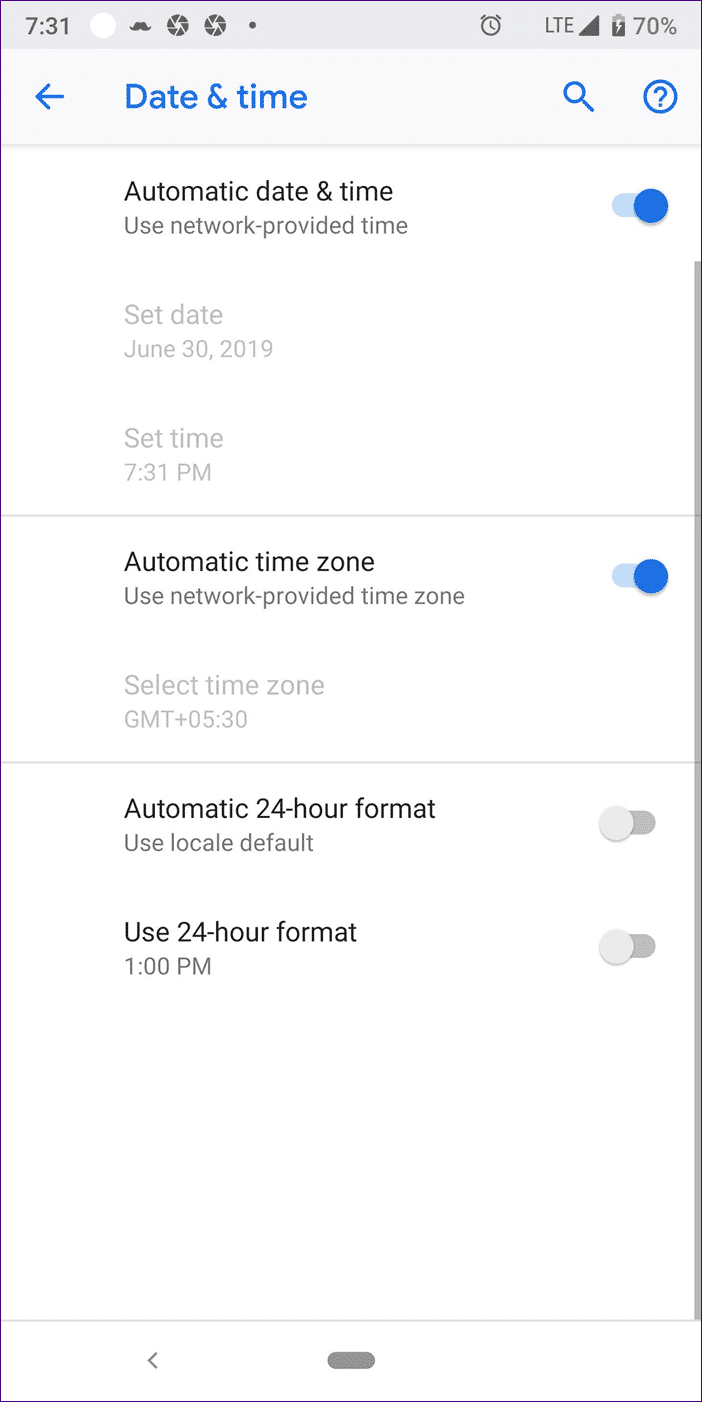
4. Hapus cache dan data
Ini juga merupakan cara yang diketahui untuk memperbaiki masalah pembaruan. Yang harus Anda lakukan adalah menghapus cache Play Services dan Play Store. Jika masalah tetap ada, coba hapus juga datanya.
Yakinlah, membersihkan cache atau data tidak akan menghapus aplikasi atau menghapus data dari ponsel Anda. Namun, menghapus data Play Store akan mengatur ulang pengaturannya ke default.
Untuk menghapus cache dan data untuk Layanan Play, ikuti langkah-langkah berikut:
Perlengkapan 1: Buka Pengaturan di ponsel Anda dan buka Kelola aplikasi/aplikasi.
Perlengkapan 2: Di bawah Semua aplikasi atau aplikasi Sistem (jika ada), temukan Layanan Google Play. Klik di atasnya.
Perlengkapan 3: Ketuk Penyimpanan dan ketuk tombol Hapus Cache. Lakukan hal yang sama untuk Google Play Store.
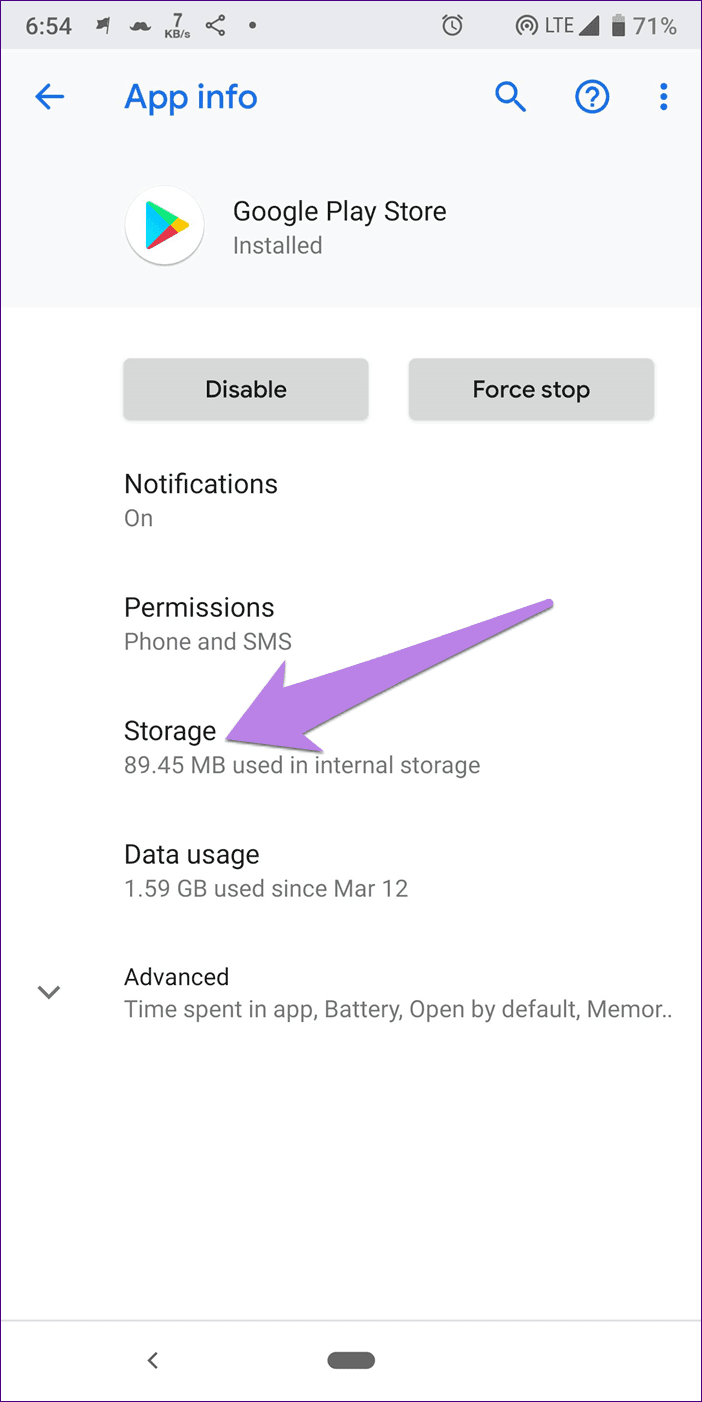
Perlengkapan 4: Nyalakan ulang perangkat Anda. Jika masalah berlanjut, ketuk Hapus data/penyimpanan (seperti yang ditunjukkan pada Langkah 3) untuk Layanan Google Play dan Play Store.
5. Aktifkan Layanan Play
Ada kemungkinan bahwa Anda atau orang lain yang menggunakan perangkat Anda secara tidak sengaja menonaktifkan Layanan Google Play saat mengaktifkan pengaturan. Jika demikian, Layanan Play tidak akan diperbarui. Untuk memperbaikinya, Anda harus mengaktifkan Layanan Play.
Untuk ini, ikuti langkah 1 dan 2 dari solusi Clearing cache yang disebutkan di atas. Kemudian di bawah Layanan Play, ketuk Aktifkan. Hanya jika dinonaktifkan, Anda akan melihat opsi untuk mengaktifkan; Jika tidak, Anda akan melihat dinonaktifkan. Setelah diaktifkan, mulai ulang ponsel atau tablet Anda, dan Layanan Play akan diperbarui secara otomatis di latar belakang. Jadi, tunggu beberapa saat, lalu coba gunakan aplikasi yang bermasalah.
6. Nonaktifkan Layanan Play
Ya, jangan kaget. Anda akan menghapus aplikasi lain jika ada masalah serupa. Karena Play Services adalah aplikasi sistem, Anda tidak dapat menghapus instalannya. Di sinilah menonaktifkannya ada di gambar.
Untuk menonaktifkannya, ikuti langkah 1 dan 2 dari metode hapus cache, yaitu pergi ke Pengaturan > Aplikasi > Layanan Google Play. Klik di sini untuk menonaktifkan.
Jika berwarna abu-abu, ikuti langkah-langkah berikut:
Perlengkapan 1: Buka Pengaturan dan pergi ke Keamanan. Ini tersedia baik sebagai perlindungan dan lokasi atau layar kunci dan keamanan, atau sebagai perlindungan.
Perlengkapan 2: Klik bertanggung jawab perangkat atau aplikasi bertanggung jawab perangkat. Terkadang, itu terletak di bawah opsi "Lanjutan".
Perlengkapan 3: Nonaktifkan Temukan Perangkat Saya.
Perlengkapan 4: Buka Layanan Google Play di bawah Aplikasi. Sekarang Anda akan dapat menonaktifkannya.
Setelah menonaktifkannya, tunggu beberapa saat lalu aktifkan kembali. Itu harus mengembalikan Layanan Pemutaran ke pengaturan pabrik dan membantu Anda memperbaiki masalah.
7. Setel ulang preferensi aplikasi
Beberapa kali mengatur ulang preferensi aplikasi juga membantu memperbaiki masalah pembaruan Layanan Play. Untuk melakukan ini, buka Pengaturan Telepon > Sistem > Atur ulang opsi. Ketuk Setel ulang preferensi aplikasi.
Melakukannya tidak akan menghapus data apa pun, tetapi akan mengatur ulang pengaturan ke default. Cari tahu apa yang terjadi dengan menyetel ulang preferensi aplikasi dan metode lain untuk melakukannya.
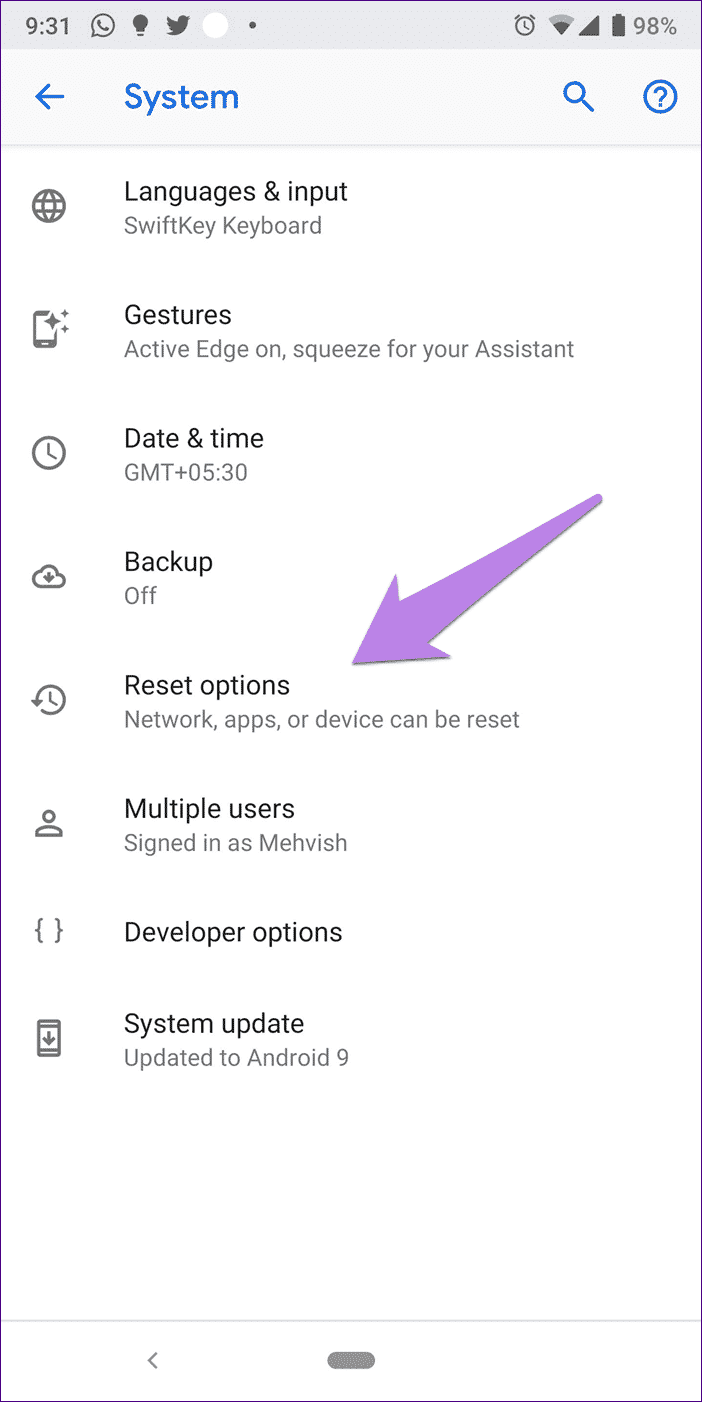
8. Copot pemasangan pembaruan
Jika menonaktifkan sepertinya tugas yang sulit, coba hapus instalan pembaruannya.
Untuk mencopot pemasangan pembaruan Layanan Play, buka Pengaturan > Aplikasi > Layanan Google Play. Klik ikon tiga titik di sudut kanan atas dan pilih Uninstall update.
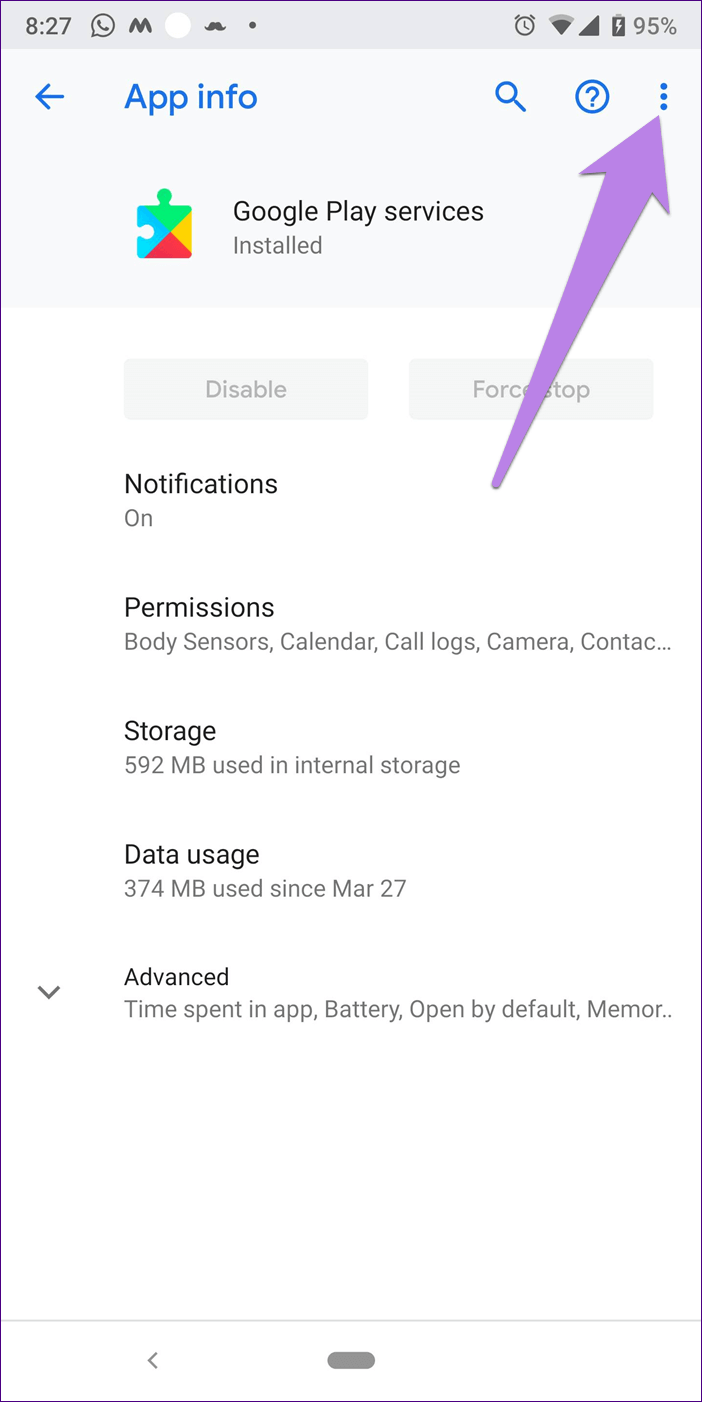
Setelah mencopot pemasangan, berikan waktu untuk memperbaruinya.
9. Perbarui Layanan Google Play
Ada dua cara untuk memperbarui Layanan Google Play - dari Play Store secara manual.
Perbarui dari Play Store
Jika Anda mencari layanan Google Mainkan Di Play Store, Anda akan jarang melihat aplikasinya. Namun, buka melalui tautan, dan Anda akan dibawa ke halamannya. Klik Perbarui (jika tersedia).
Perbarui layanan putar secara manual
Jadi, Anda perlu mengunduh dan menginstal file APK Layanan Play secara manual. Berikut langkah-langkahnya:
Perlengkapan 1: Melakukan Unduh file APK Dapatkan versi terbaru Layanan Google Play dari sumber tepercaya seperti APKMirror.com.
Perlengkapan 2: Klik pada file yang diunduh untuk menginstalnya. Anda akan diminta untuk memberikan izin untuk mengizinkan aplikasi pihak ketiga menginstal aplikasi lain. Biarkan dan instal Layanan Play.
Perlengkapan 3: Nyalakan ulang ponsel Anda, dan masalah Anda akan diperbaiki.
Jika masalah berlanjut, unduh versi aplikasi yang lebih lama, bukan yang baru. Prosedur pembaruan akan sedikit berbeda untuk ponsel Android MIUI.
Kesabaran adalah kunci kesuksesan
Semua cara di atas mengharuskan Anda bersabar. Karena Layanan Play adalah aplikasi sistem, itu diperbarui di latar belakang. Jadi, kecuali untuk pembaruan Layanan Play secara manual Anda harus menunggu setidaknya lima menit agar ponsel Anda menyelesaikan proses instalasi.
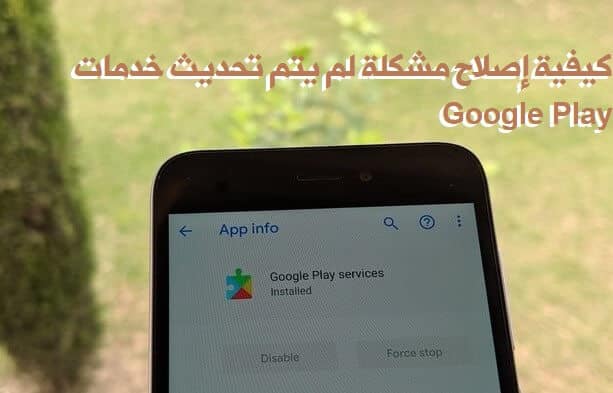
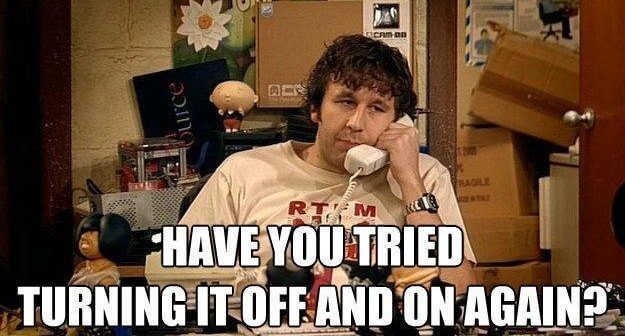



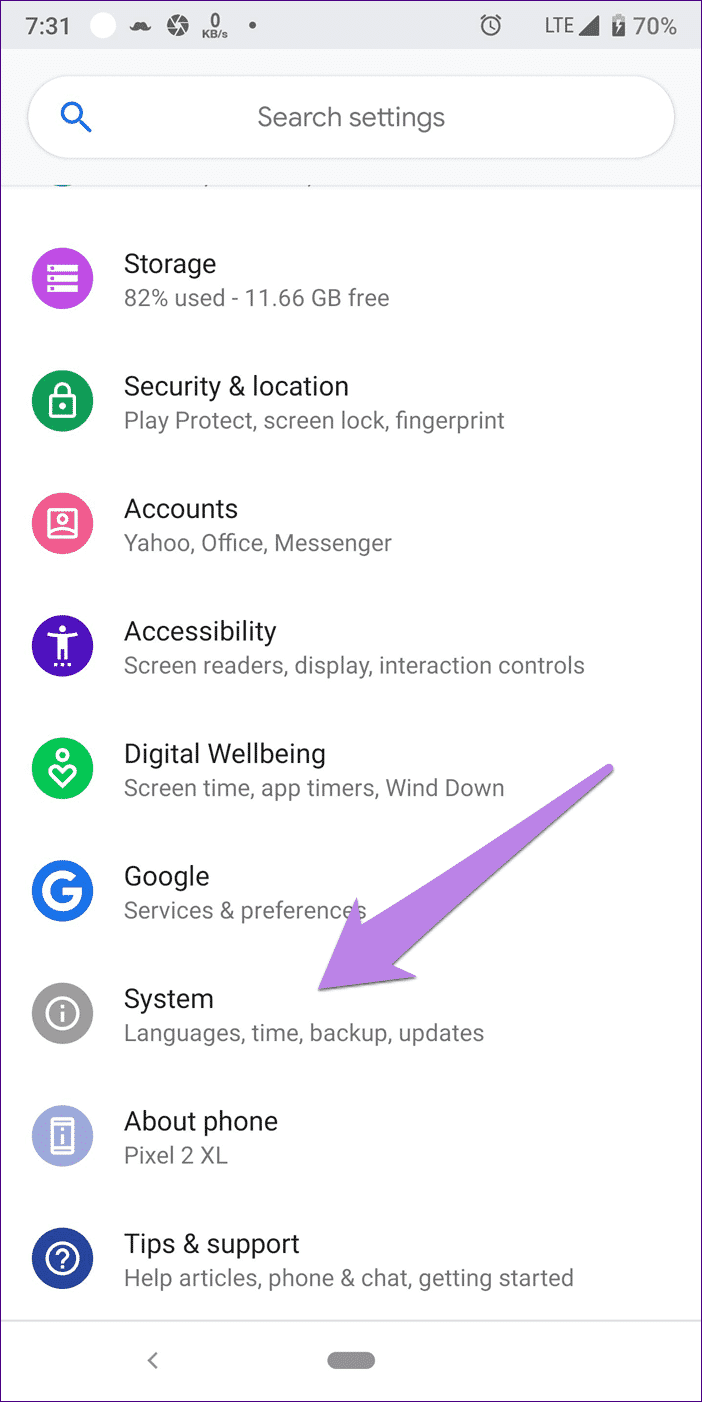
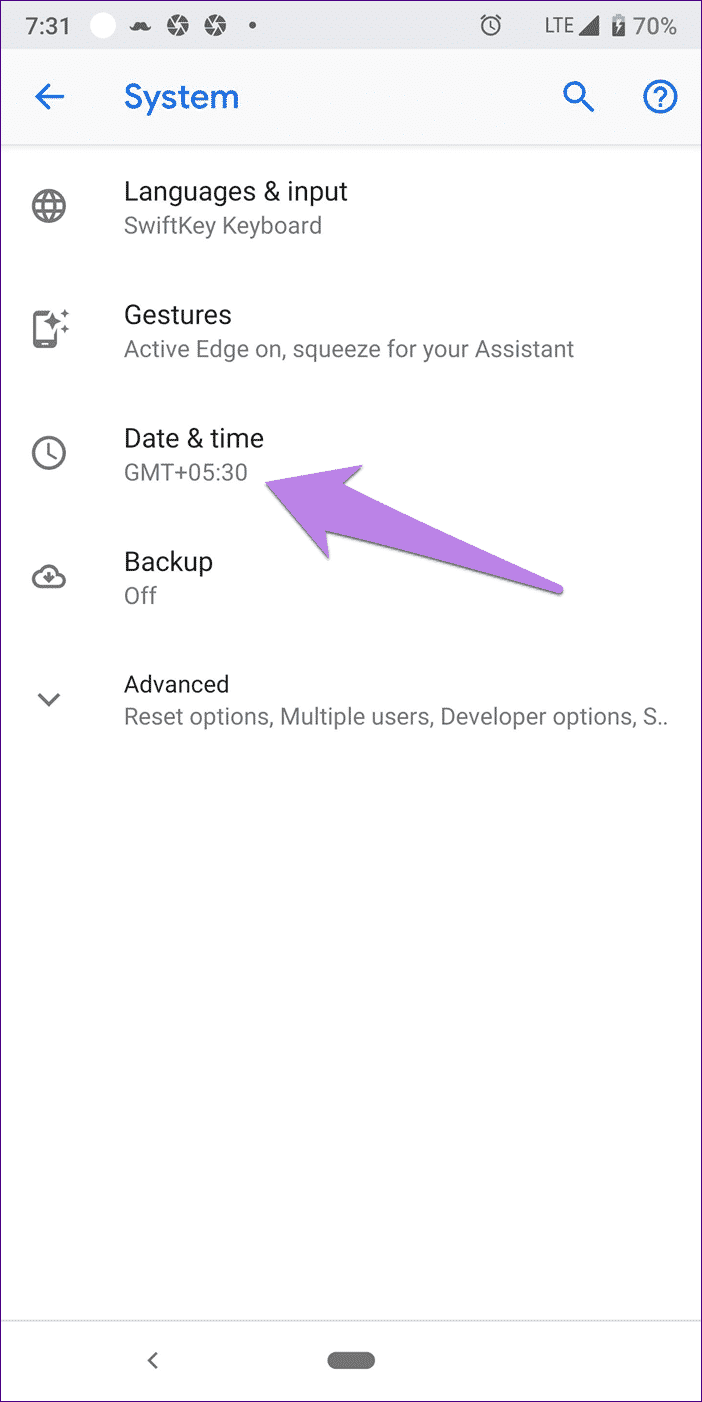
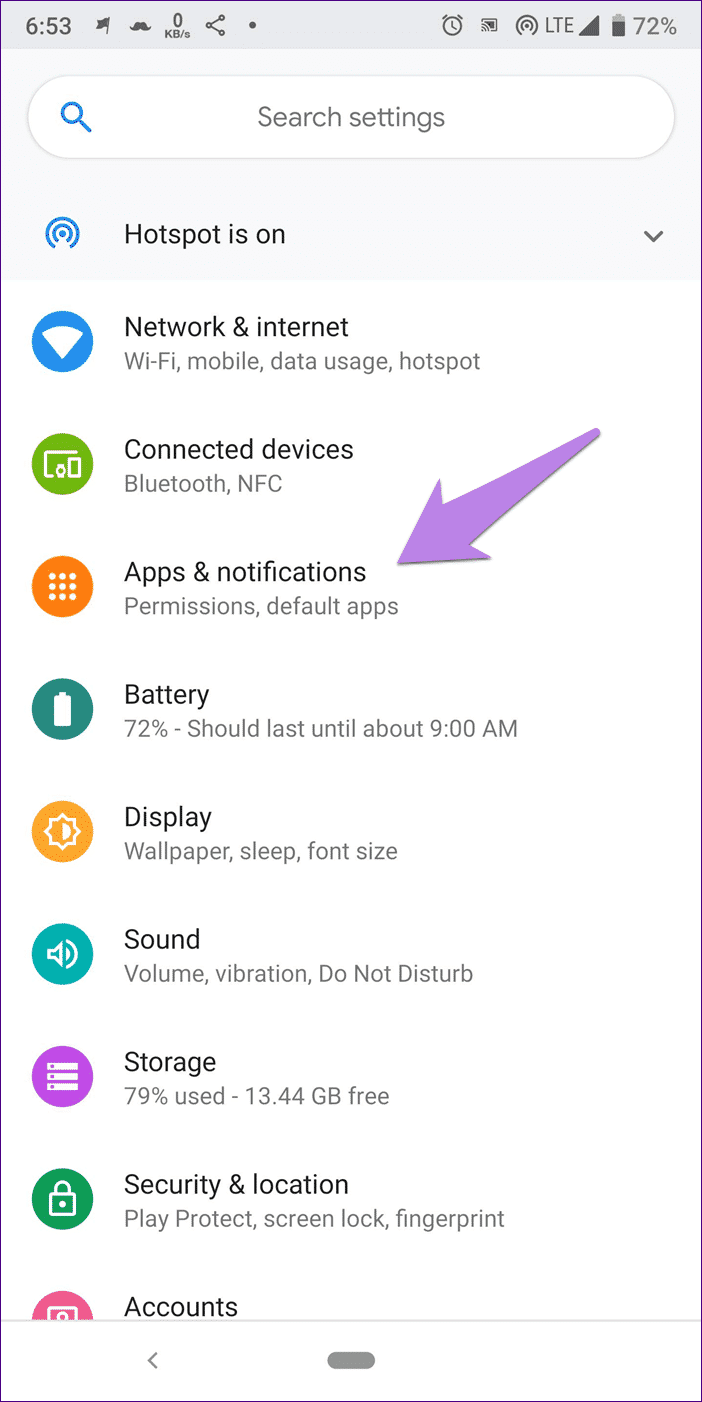
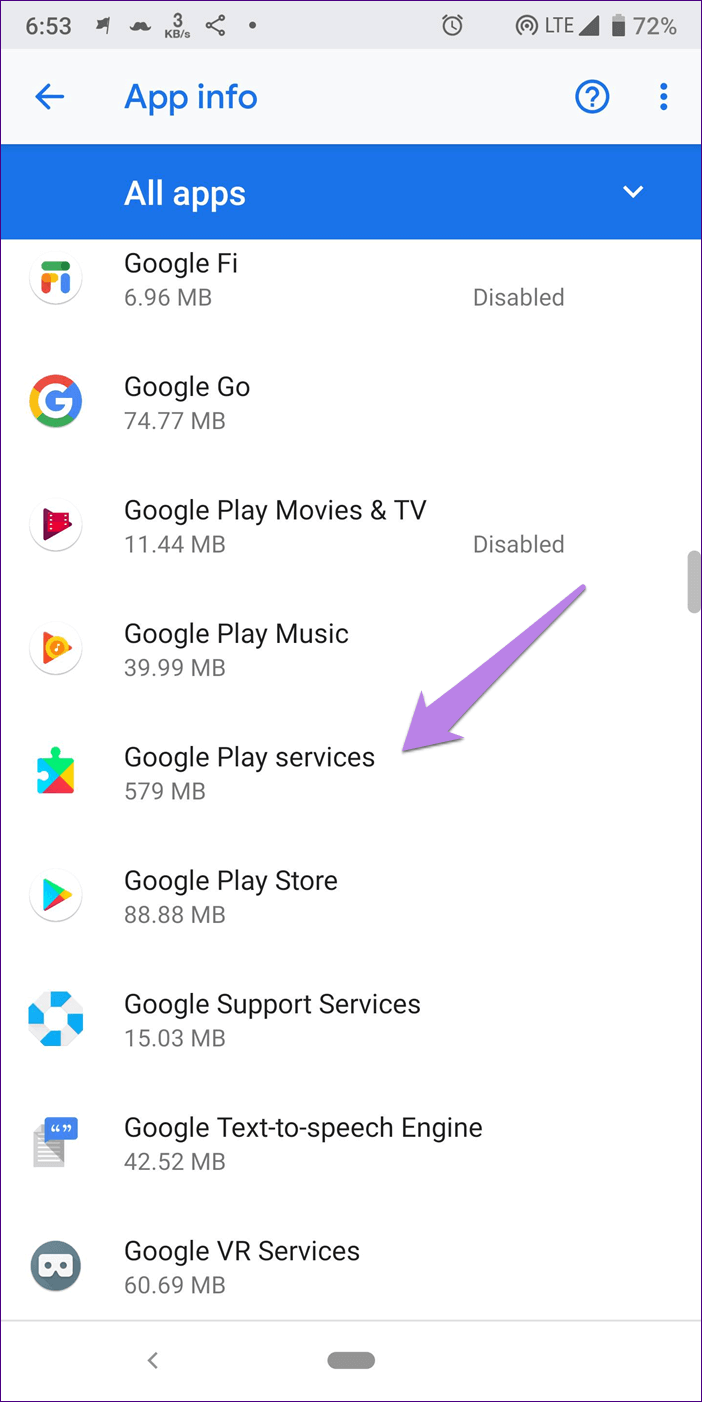
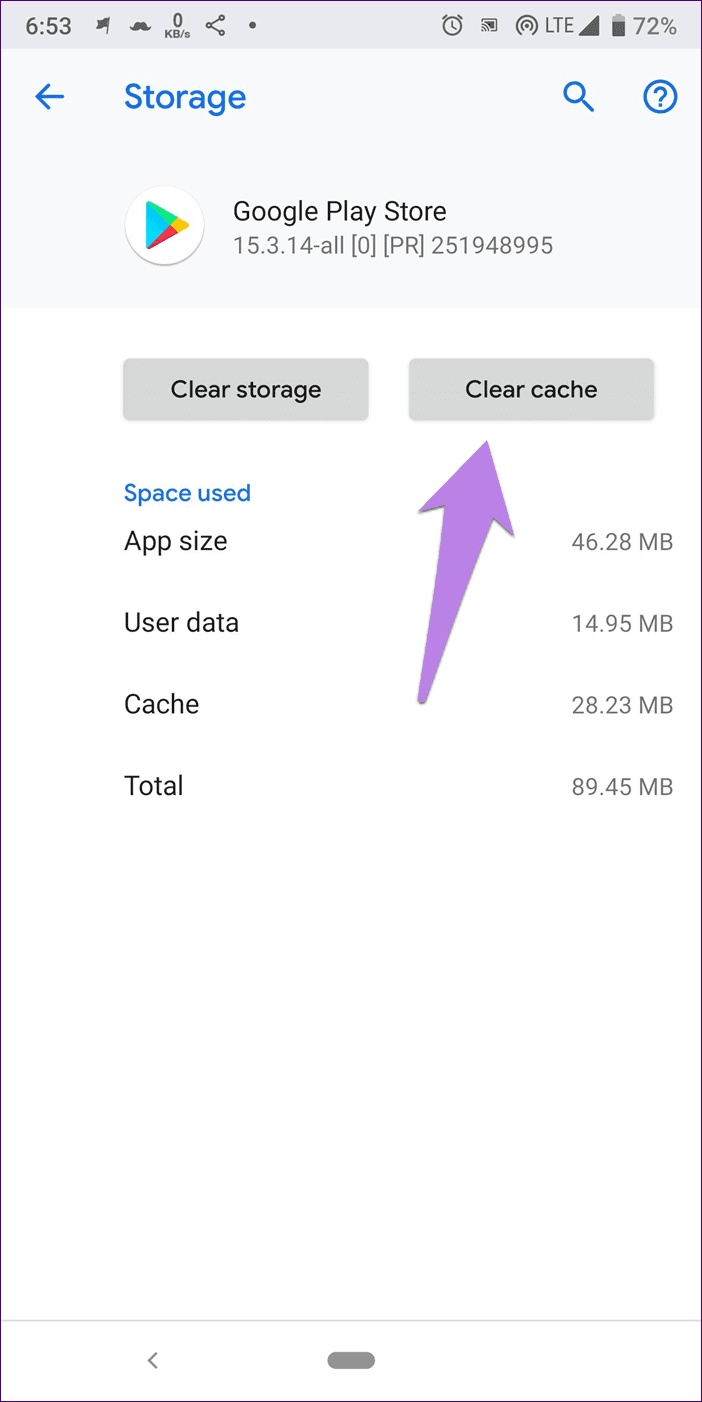
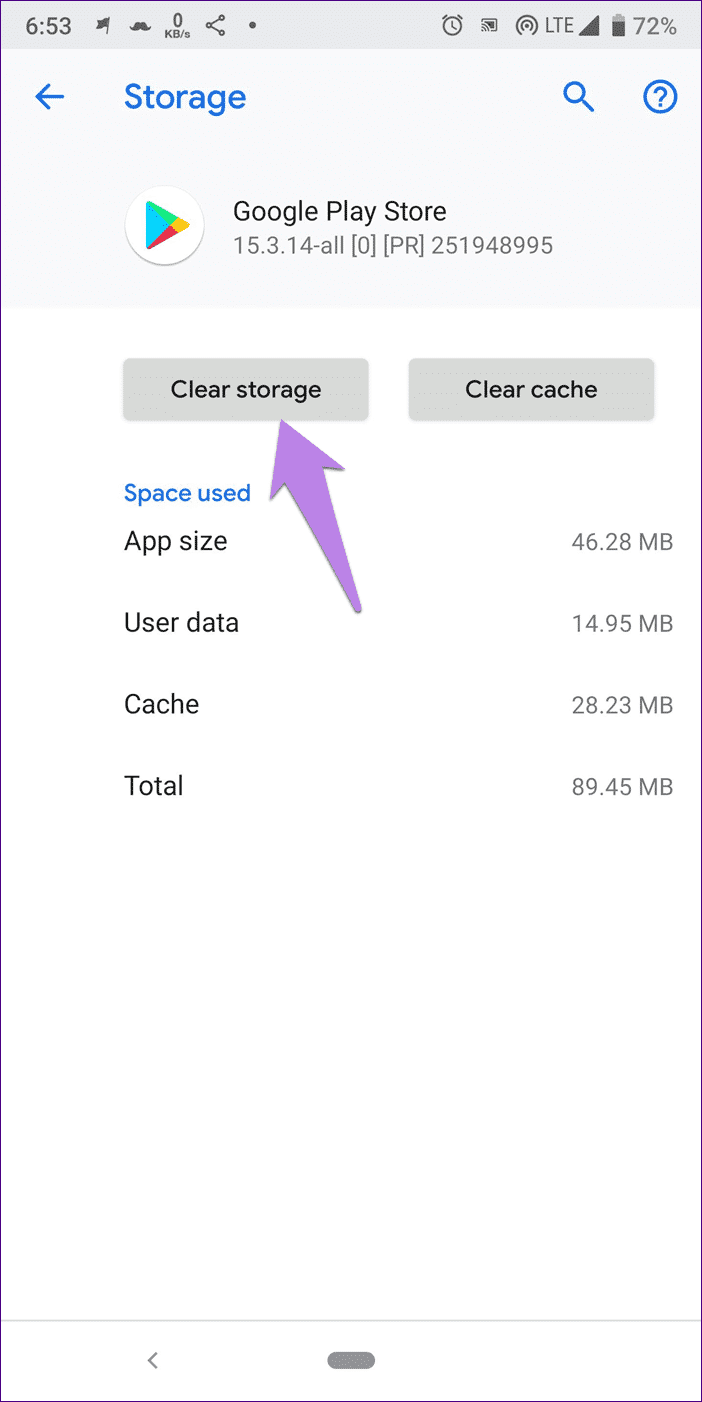
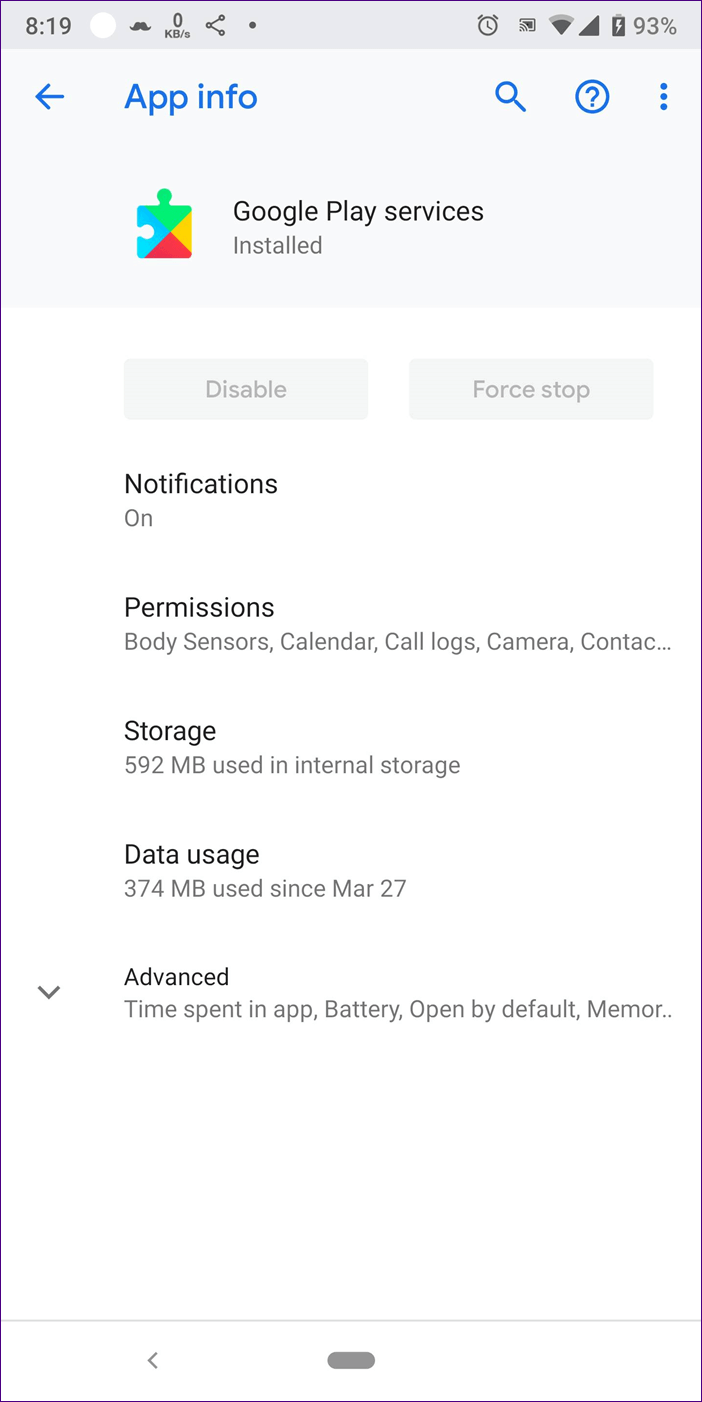
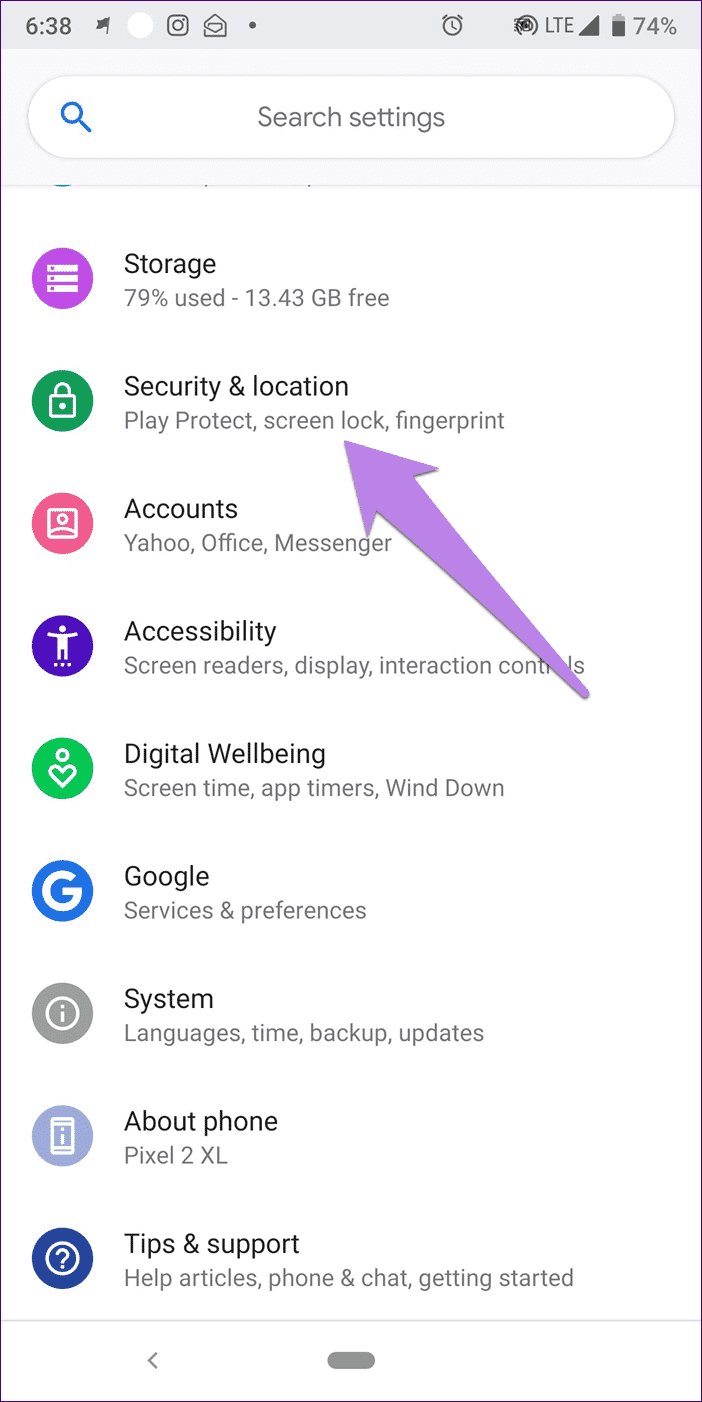
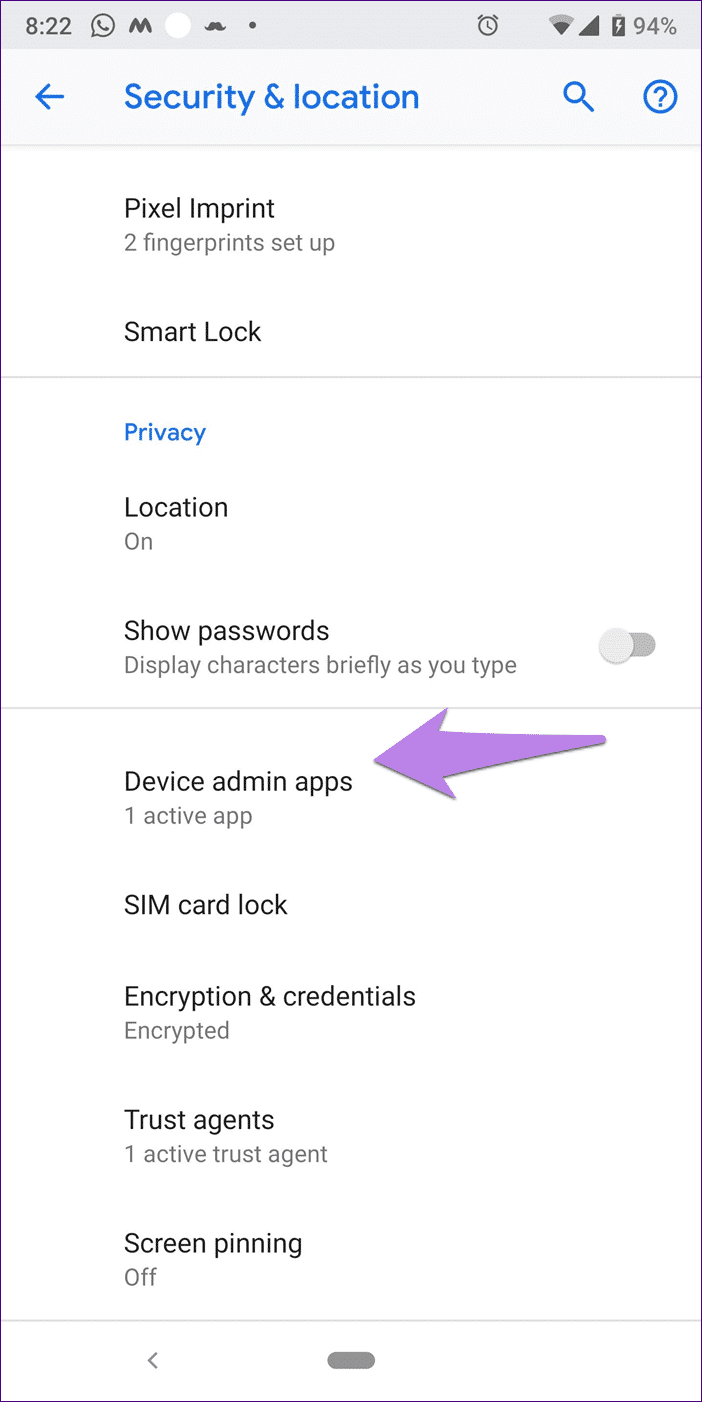
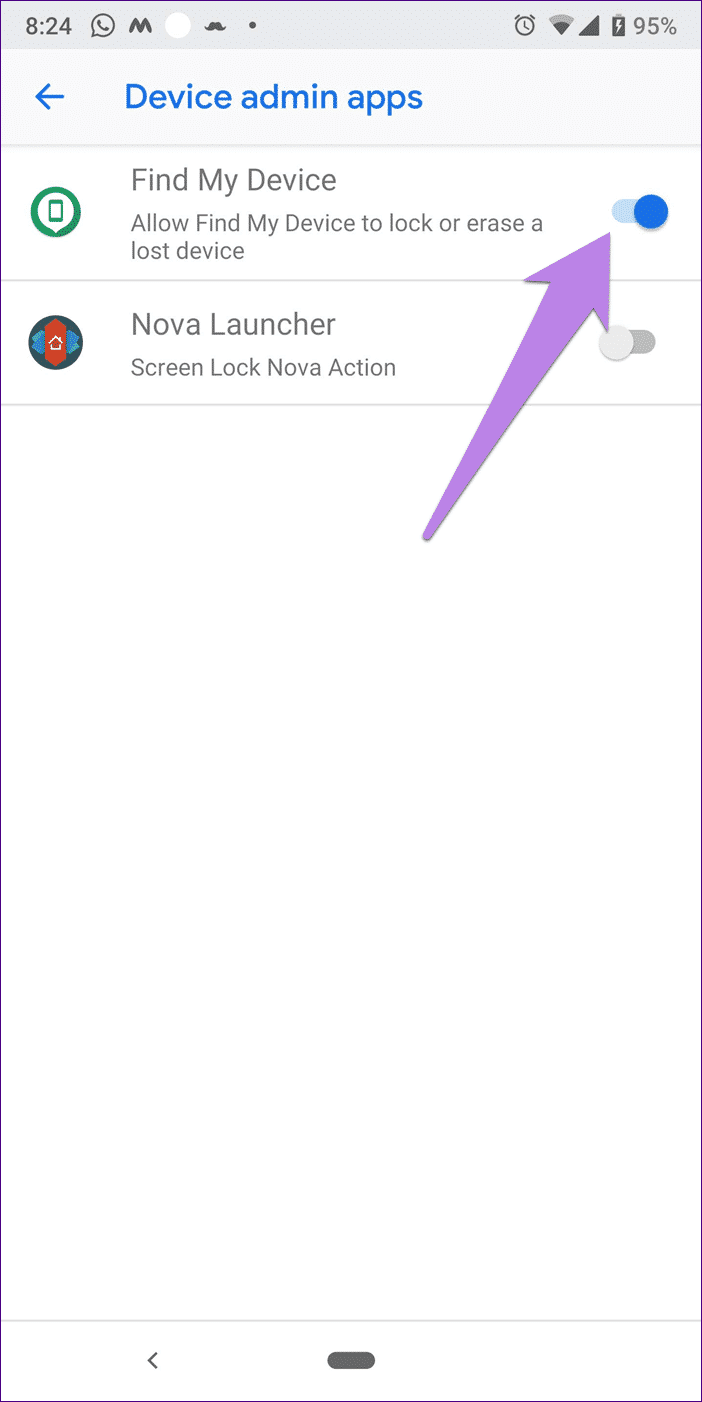
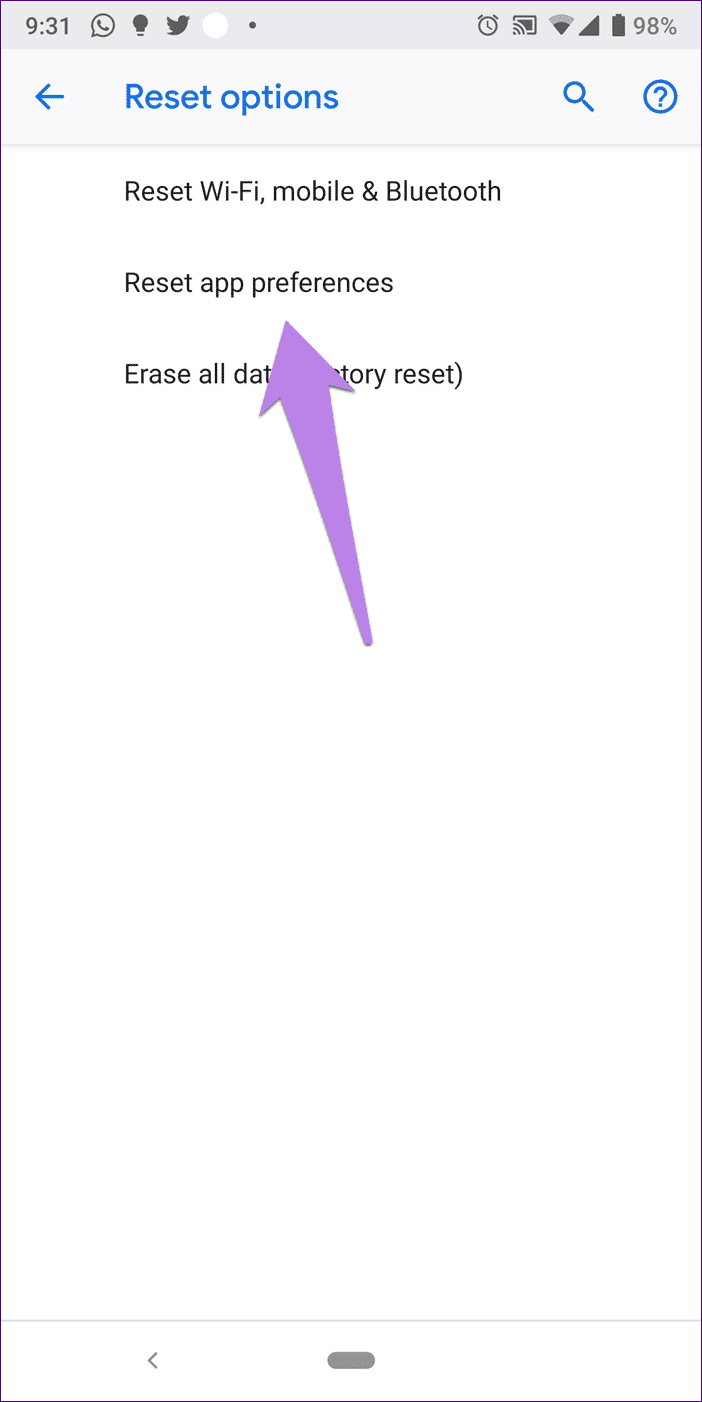
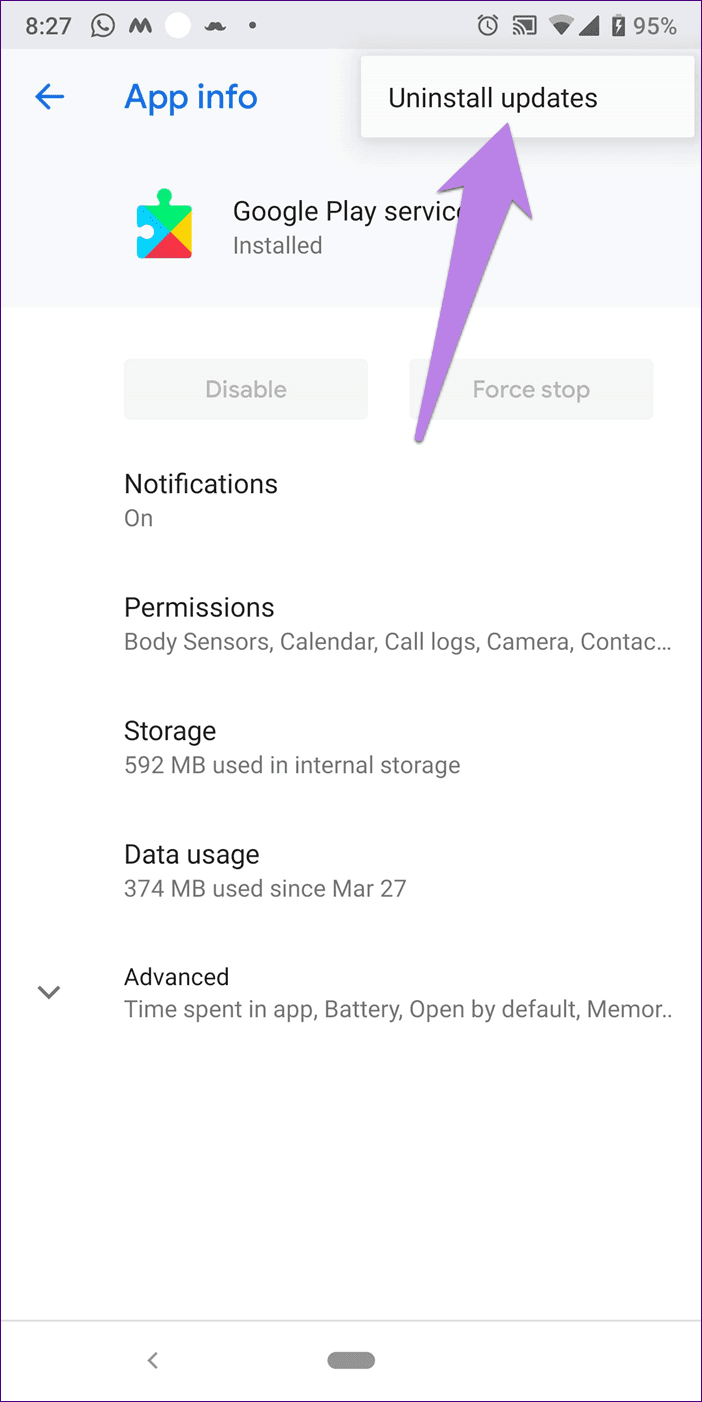
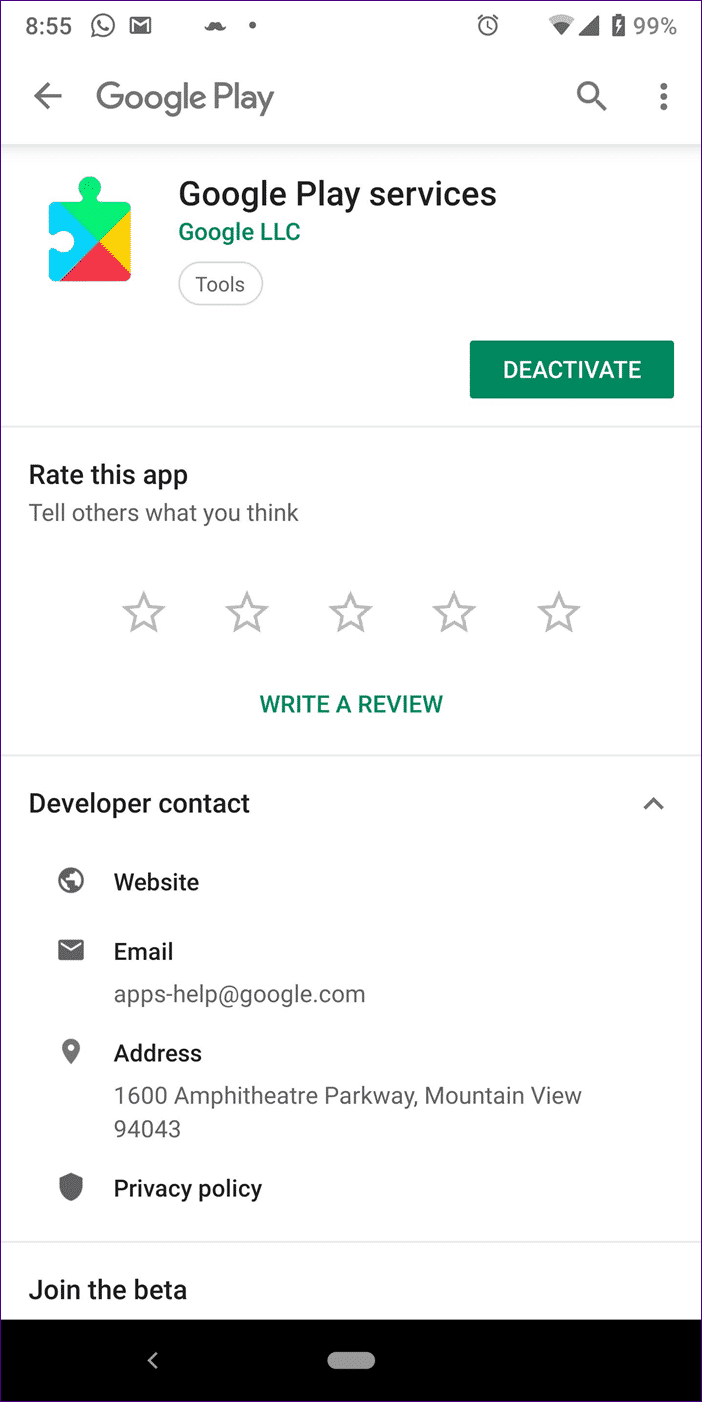

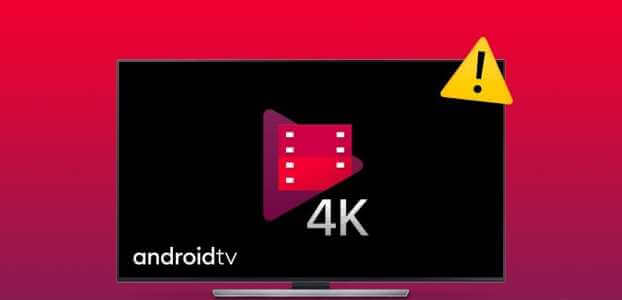
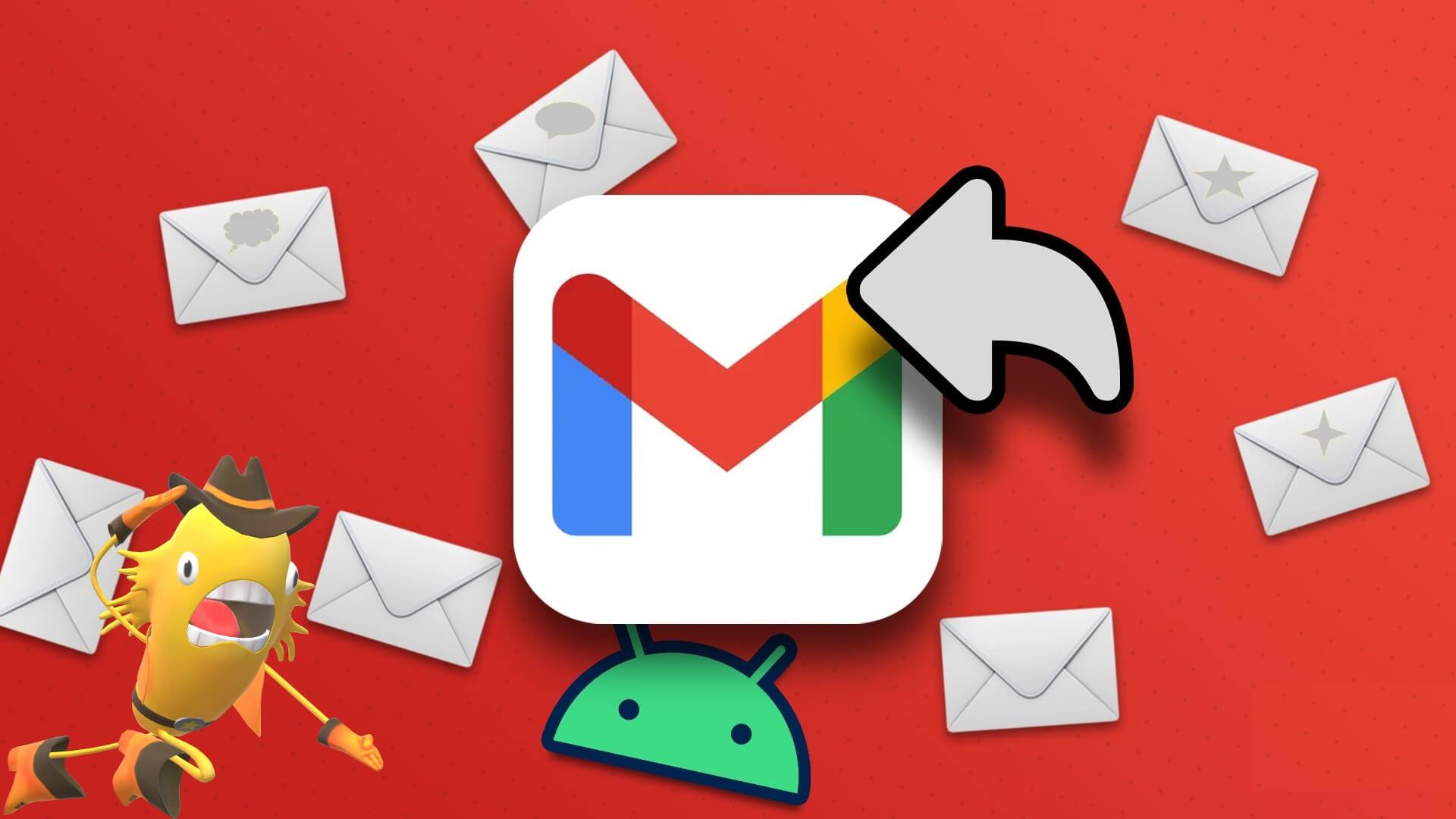
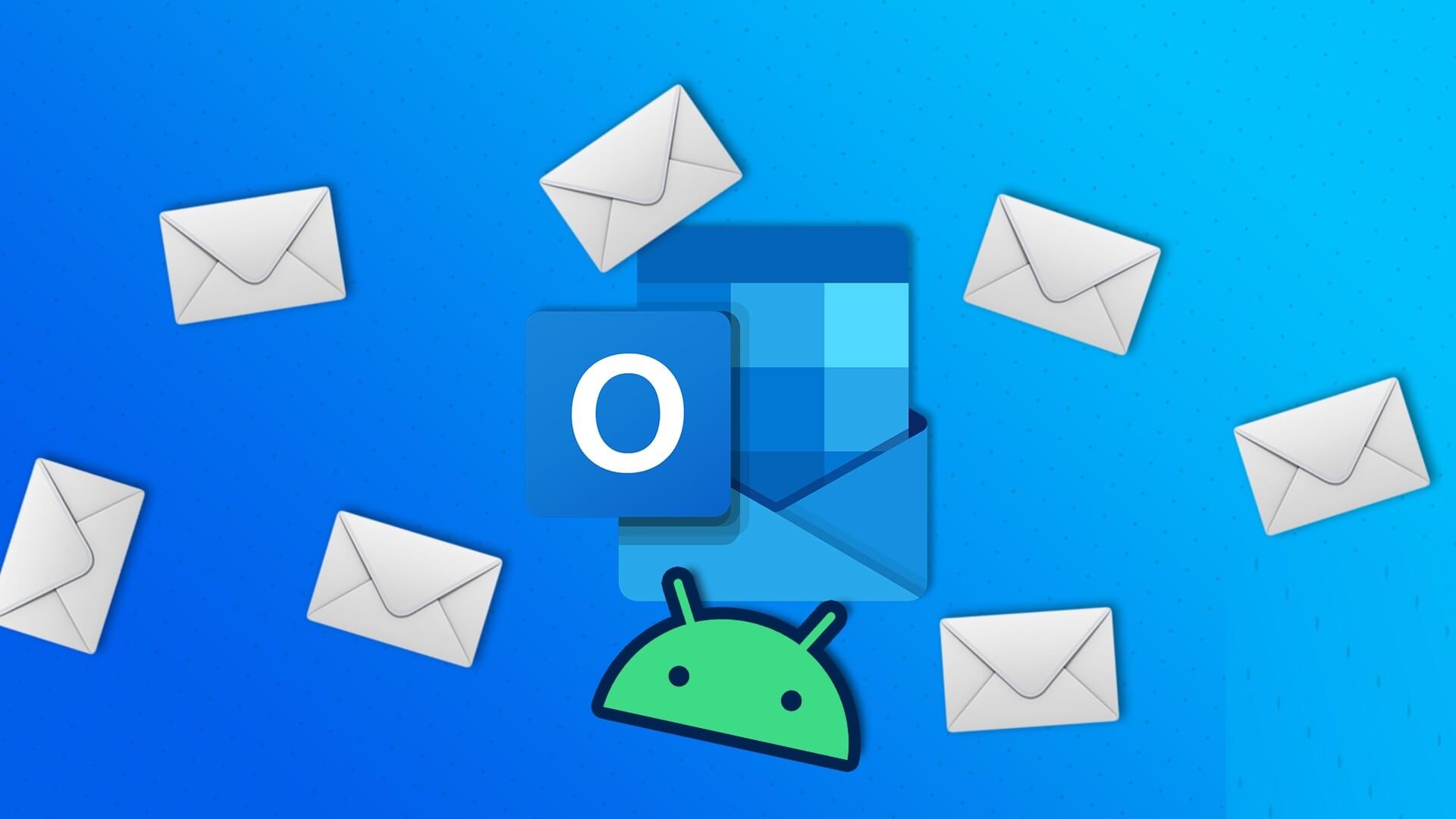

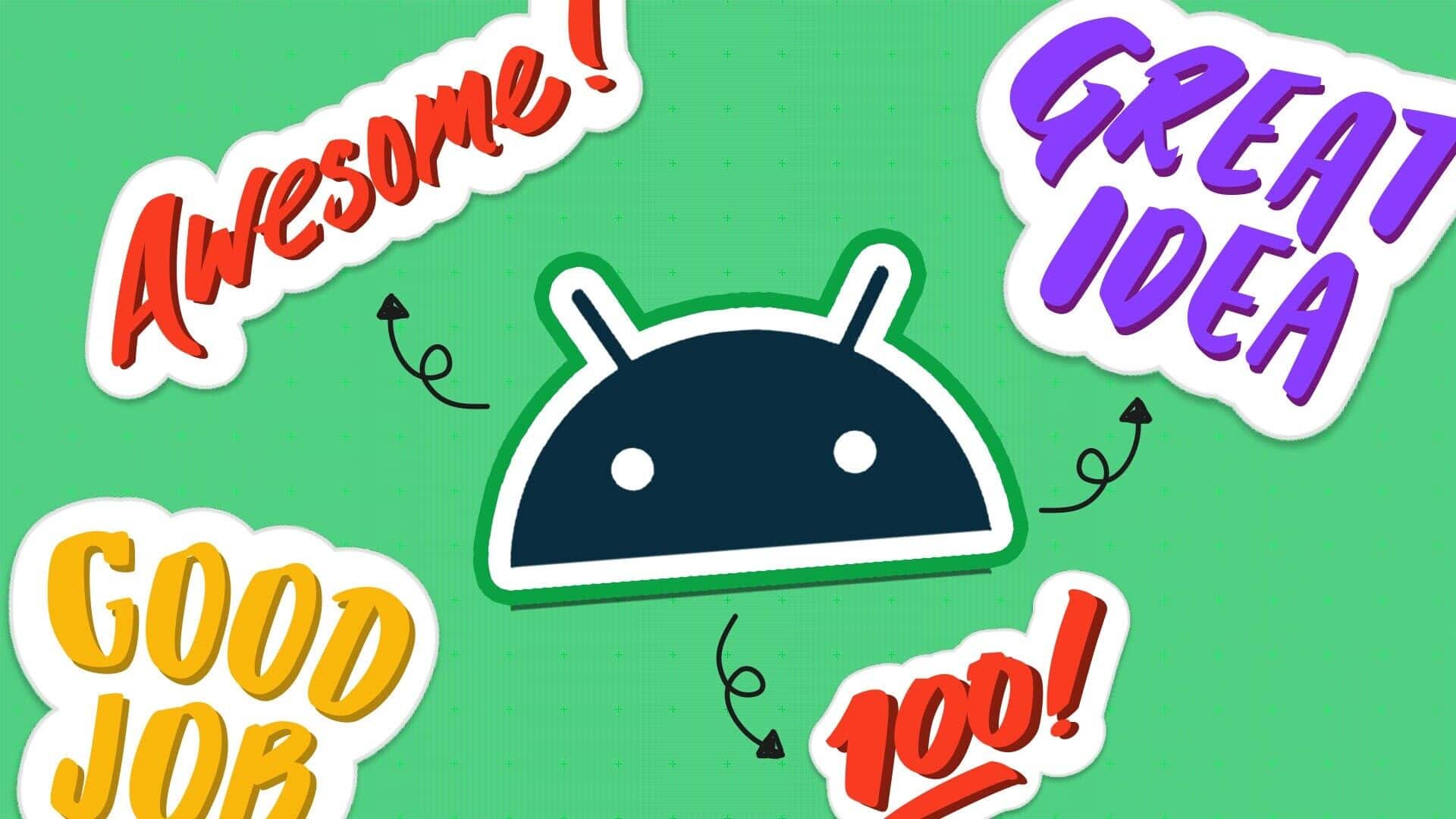


Silakan datang ke masalah ini.